Tujuan dilakukannya uji Normalitas sebagai bagian dari uji asumsi klasik adalah untuk memastikan bahwa data yang diperoleh memiliki sebaran yang normal artinya tidak terdapat kesalahan-kesalah dalam sebaran data sehingga menyebakan data menjadi tidak layak dipakai. Pentingnya normalitas data adalah agar hasil penelitian yang dilakukan dapat dilakukan generalisasi terhadap objek penelitian.
Dalam SPSS ada beberapa cara melakukan uji normalitas ada yang berbentuk grafik dan juga secara statistik, Cara statistik menurut saya lebih bisa diandalkan karena memiliki nilai cut off yang jelas untuk menentukan normal tidaknya data yang digunakan sehingga tidak menimbulkan perdebatan. Adapun cara-cara pengujian normalitas dengan metode statistik adalah sebagai berikut
- Uji Kolmogorov-Smirnov (Uji K-S)
Uji K-S ini merupakan uji yang paling sering digunakan, namun banyak yang tidak tahu bahwa bahwa ini hanya disarankan untuk sampel yang lebih dari 50 (>50). Ada dua cara melakukan uji normalitas dengan bantuan SPSS.
Pertama : Klik Menu Utama ANALIZE lalu Non Parametric Tests kemudian Legacy Dialog selanjutya Klik 1-Sample K-S seperti screenshot dibawah ini:
Kemudian akan muncul kotak dialog One-Sample Kolmogorov-Smirnov Test, disni kita memasukkan variabel-variabel atau data-data mana saja yang ingin diuji normalitasnya. Dalam contoh saya disini menggunakan variabel Moralitas Individu, Persepsi, Pengendalian Internal dan Kecenderungan Kecurangan Akuntansi, adapun penampakannya sebagai berikut:
 |
| Kotak Dialog One-Sample Kolmogorov-Smirnov Test |
Selesai memasukkan seluruh variabel yang ingin diuji maka selanjutnya pada kotak test of distributions centang Normal (artinya yang ingin kita lihat normalitasnya), selanjutnya Klik saja OK. Maka kita akan melihat output dari uji K-S ini sebagai berikut:
 |
| Output Normalitas K-S (1) |
Adapun cara membaca hasilnya ada dua cara pertama dengan melihat Asymp. Sig (2-Tailed), jika nilai tersebut dibawah 0,05 maka tidak normal jika berada diatas 0,05 maka sebaran data normal. Dari output saya diatas ada yang normal ada yang tidak, yang normal adalah X1, X2 dan Y sedangkan X3 tidak normal.
Cara kedua adalah Membandingkan nilai K-S hitung dengan nilai K-S tabel, yang dibandingkan dalam hal ini adalah nilai absolutnya, dengan kriteria:
Pada tabel K-S kita menggunakan tingkat signifikansi 0,05. karena sampel data yang saya gunakan kebetulan 73 (n = 73) maka di Tabel K-S saya mengambil angka pada n = 70 yaitu 0,160. Dengan demikian untuk:
Kedua: Klik Menu Explore, langkahnya Klik Menu Utama ANALIZE lalu ke Decriptive Statistic kemudian pilih Explore seperti screenshot bibawah ini:
- Jika nilai absolut K-S hitung lebih kecil dari nilai K-S tabel maka data terdistribusi normal.
- Jika nilai absolut K-S hitung lebih besar dari nilai K-S tabel maka data terdistribusi tidak normal.
 |
| Tabel Kolmogorov-Smirnov |
- Variabel Moralitas individu dengan absolut sebesar 0,157 disimpulkan terdistribusi normal
- Variabel persepsi dengan absolut sebesar 0,149 disimpulkan terdistribusi normal
- Variabel pengendalian intern dengan absolut sebesar 0,167 disimpulkan tidak terdistribusi normal
- Variabel Kecenderungan Kecurangan Akuntansi dengan absolut sebesar 0,124 disimpulkan terdistribusi normal
Kedua: Klik Menu Explore, langkahnya Klik Menu Utama ANALIZE lalu ke Decriptive Statistic kemudian pilih Explore seperti screenshot bibawah ini:
 |
| Langkah uji K-S dengan Menu Explore |
Selanjutnya akan muncul kotak dialog Explore, disni kita harus memasukkan seluruh variabel yang ingin kita uji Normalitasnya kedalam kotak Dependent List seperti dibawah ini.
 |
| Kotak Dialog Explore |
Setelah itu, Klik Opsi Plot dan akan muncul kotak dialog Explore: Plots, disini cuma perlu centang Normality Plot With Test lalu Contnue.
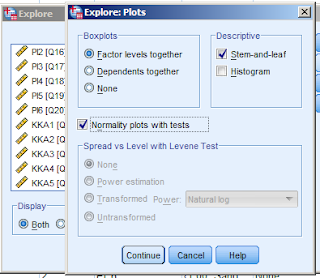 |
| Kotak Dialog Explore: Plots |
Stelah selesai Klik Contnue kita akan kembali ke Kotak Dialog Explore disini teman-teman tinggal Klik OK, tidak perlu mengatur yang lain ikuti pengaturan bawaannya saja, lalu muncullah output SPSS dari explorenya. Disini akan muncul berbagai output yang tidak kita perlukan karena cuma butuh tabel ini saja untuk uji Normalitasnya:
 |
| Hasil Output Explore |
Cara baca outputnya disini kita tidak bisa berpatokan pada nilai sig. tetapi dengan membandingkan nilai K-S hitung (statistic) dengan nilai K-S tabel, dengan kriteria:
- Jika nilai K-S hitung lebih kecil dari nilai K-S tabel maka data terdistribusi normal.
- Jika nilai K-S hitung lebih besar dari nilai K-S tabel maka data terdistribusi tidak normal.
Pada tabel K-S yang tadi menggunakan tingkat signifikansi 0,05 pada n = 70 nilai K-S tabel yaitu 0,160. Dengan demikian kesimpulan uji normalitas disini sama dengan yang tadi yaitu untuk:
- Variabel Moralitas individu dengan absolut sebesar 0,157 disimpulkan terdistribusi normal
- Variabel persepsi dengan absolut sebesar 0,149 disimpulkan terdistribusi normal
- Variabel pengendalian intern dengan absolut sebesar 0,167 disimpulkan tidak terdistribusi normal
- Variabel Kecenderungan Kecurangan Akuntansi dengan absolut sebesar 0,124 disimpulkan terdistribusi normal
Semoga bermanfaat:)













Social Plugin